Cómo crear un vídeo de un día en la vida para contenido de redes sociales
¿Alguna vez te has preguntado cómo mostrarle a la gente cómo eres realmente? Vídeo de Un día en la vida ¡Es una excelente manera de hacerlo! Estos videos son como tus diarios de viajes en el tiempo y muestran todo lo que haces a diario. Haces un vídeo desde que te despiertas hasta que te relajas y puedes compartir la historia de tu vida con los demás. No te preocupes; no es dificil. ¡Sigue leyendo para descubrir cómo hacer tu increíble video del Día en la Vida!

CONTENIDO DE PÁGINA
Parte 1. Vídeo sobre cómo hacer un día en la vida
Hacer un vídeo de Un día en la vida es como hacer una película sobre tu día habitual. Graba todas las cosas normales y emocionantes que hace, como despertarse, comer, ir a la escuela o al trabajo y relajarse. Ayuda a otros a ver cómo es tu vida. Es como invitar a la gente a pasar un día contigo a través de un vídeo.
Vídeo sobre cómo hacer un día en la vida
Paso 1. En primer lugar, decide qué día quieres grabar. Piensa en las actividades que realizarás y qué partes de tu día deseas mostrar en el video.
Paso 2. Obtenga un teléfono inteligente o una cámara y asegúrese de que esté cargado y tenga suficiente espacio para grabar su video. Cuando comience tu día, comienza a grabar. Podrás hablar con la cámara para presentar tu día y explicar lo que harás. Registra las diferentes actividades que realizas a lo largo del día. Podría ser prepararse por la mañana, ir a la escuela o al trabajo, pasar tiempo con familiares o amigos, etc.
Paso 3. Registre momentos que se destaquen o sean interesantes, como probar una nueva actividad, conocer a alguien especial o hacer algo que le guste.
Nota: Actúa como si la cámara no estuviera ahí. Simplemente sé tú mismo y haz lo que haces habitualmente. Hará que el video se sienta real y identificable.
Paso 4. En lugar de grabar continuamente, haga videoclips más cortos. Será más fácil editarlo más adelante. Recuerde tomar descansos de la grabación si está haciendo algo privado o necesita algo de tiempo personal.
Paso 5. Sigue grabando hasta que tu día llegue a su fin. Muestre cómo se relaja y se prepara para la noche. Cuando termine tu día, deja de grabar. Puedes volver a hablar con la cámara para despedirte y concluir el vídeo. ¡Así es como hacer un vídeo de un día en la vida!
Cómo editar un vídeo de un día en la vida
Para que su video de El día en la vida parezca atractivo, considere usar un programa que lo ayude a editar sus videoclips. Eso es donde Convertidor de video Vidmore viene para ayudarte a mejorar tu contenido. Este programa tiene el toque mágico de transformar tus videoclips en historias cautivadoras. Con su interfaz fácil de usar y potentes funciones de edición, es como tener un editor de vídeo profesional al alcance de tu mano. Corrija la presentación de su video, elimine partes innecesarias, incruste una marca de agua y modifique el volumen y el retraso. Además, podrás incorporar tema, texto y música de fondo y cambiar la configuración del vídeo según tus gustos. De hecho, Vidmore Video Converter es el mejor editor de vídeo al que puedes acceder.
Paso 1. Para empezar, vaya al sitio web oficial de Vidmore Video Converter para descargar el programa. Instale el programa siguiendo las instrucciones en pantalla para tener acceso completo cuando lo descargue. Una vez instalado, procede a abrir el programa para comenzar.
Paso 2. Golpea el MV pestaña de la barra de menú superior. Después, presione el Agregar archivo en la esquina inferior izquierda de la interfaz para importar su videoclip. Cuando se abra la carpeta de su escritorio, seleccione el archivo de video de Day in the Life que desea editar.
Nota: Puede agregar tantos videoclips como desee y organizarlos según su orden de posición.
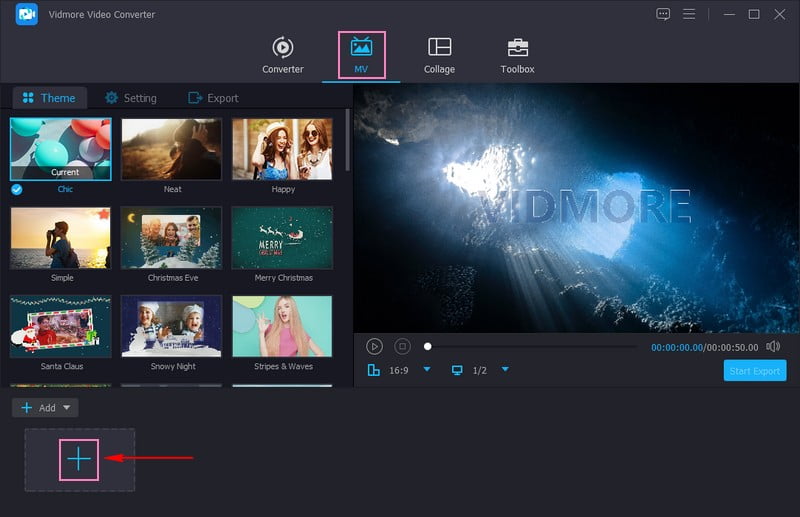
Paso 3. Hacer clic Editar para acceder a las funciones de edición que proporciona el programa. Puedes usar Girar y recortar, Efectos y filtros, Filigranay Audio aquí.
Puede rotar su videoclip en la presentación que desee y eliminar fotogramas de video innecesarios del Girar y recortar. En Efectos y filtros, puedes modificar los efectos básicos, como contraste, brillo, saturación y tono, según tus preferencias. En el lado derecho, elija un filtro adecuado para su contenido de video. Por ejemplo, si desea incrustar un Filigrana, ya sea Imagen o Texto, tú también puedes hacerlo. En Audio, puedes modificar el volumen y el retraso según tu gusto.
Nota: Golpea el Okay para aplicar sus cambios en cada función de edición.
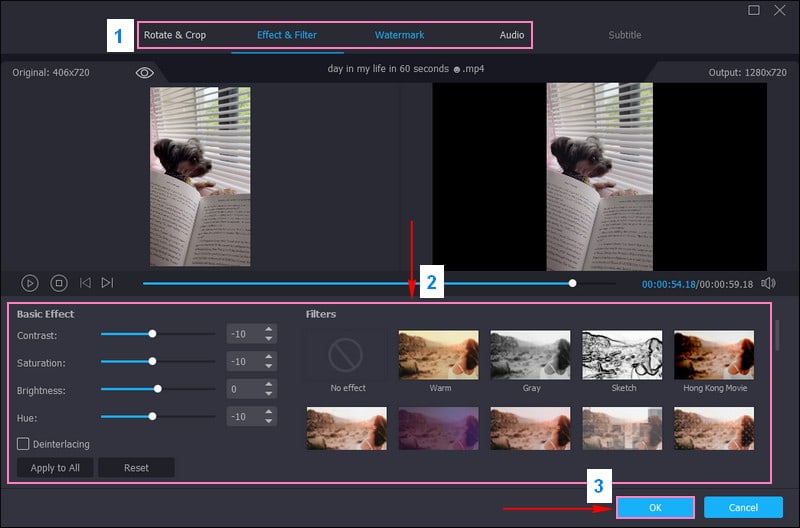
Paso 4. En Tema, elija el que desee de la lista de muestras disponibles. Tu puedes elegir Limpio, Feliz, Simple, Romántico, Viajar, Negocio, Boda, Viejos tiempos, Deporte, Día festivo, Vida colorida, y más. Una vez elegido, podrá ver que el tema se aplica a su videoclip desde la pantalla de vista previa derecha.
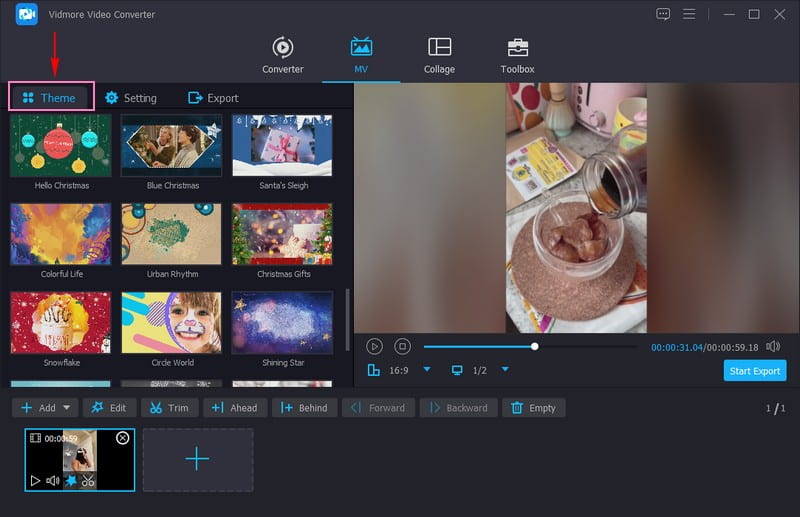
Paso 5. En Configuraciones, puedes añadir Títulos de inicio y fin para incorporar texto, que aparecerá en las partes inicial y final de tu vídeo. Puede modificar la duración, la fuente, el tipo, el tamaño y el color del texto aquí. Coloque una marca de verificación al lado de cada opción, lo que le permitirá ingresar un texto. Además, coloque una marca de verificación al lado de Música de fondo y haga clic en (+) para importar un archivo de audio.
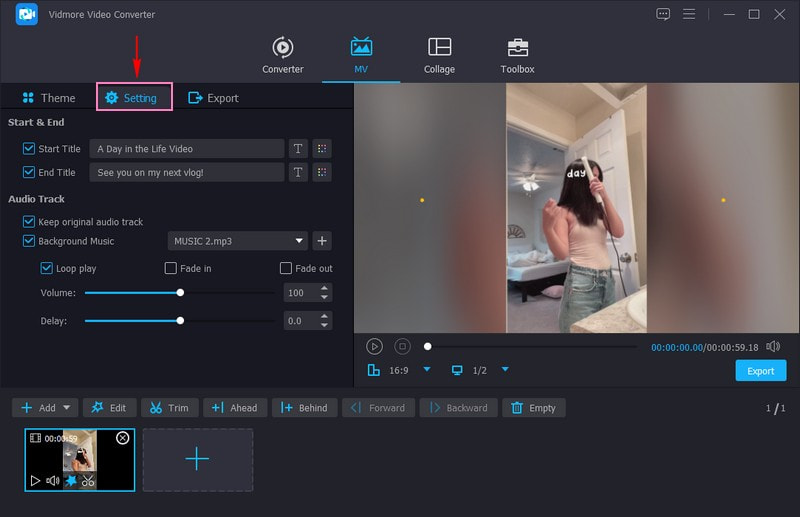
Paso 6. Cuando haya terminado, vaya a Exportar, cambie la configuración de vídeo según sus necesidades y haga clic en el Iniciar Exportación botón. Luego, su video editado de Day in the Life se guardará en su disco local. Échale un vistazo; está listo para ser subido a sus plataformas de redes sociales y visto por muchos espectadores.
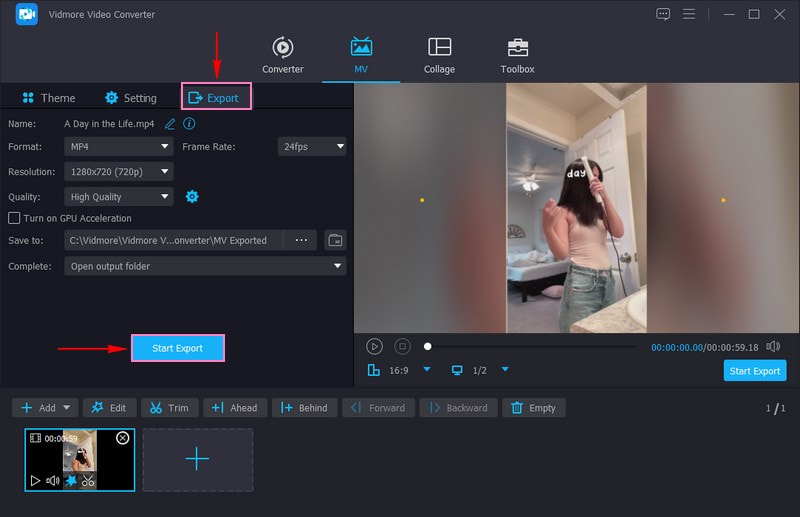
Parte 2. Preguntas frecuentes sobre el vídeo Cómo hacer un día en la vida
¿Cómo se graba un día de la vida en TikTok?
Primero, elige el día que quieres mostrar y considera qué momentos quieres capturar. Luego, ejecuta la aplicación TikTok en tu dispositivo móvil. Haga clic en el botón (+) para iniciar un nuevo video y mantenga presionado el botón de grabación para capturar clips cortos de las actividades de su día. Selecciona una canción de la biblioteca de música de TikTok para reproducirla de fondo. Agregue filtros y pegatinas desde el menú de efectos y reorganice los clips arrastrándolos en la línea de tiempo. Puedes incorporar subtítulos con el botón Texto. Asegúrese de que su video cuente bien su historia.
¿Por qué a la gente le gustan los vídeos del día a día?
Permite a los espectadores aprender sobre usted a través de sus rutinas diarias. Para los creadores de contenido, un video de un día en la vida ayuda a generar confianza en la audiencia, generar más seguidores y obtener ganancias.
¿Cómo se filma una rutina diaria?
Por favor haga una lista de actividades y su orden. Consigue una cámara o dispositivo móvil con espacio y batería. Coloque la cámara donde vea bien y grabe desde diferentes ángulos para que resulte interesante. Lo mejor sería actuar con normalidad, como si la cámara no estuviera ahí. Manténgase enfocado en los momentos clave para mantener a los espectadores interesados.
¿Cuáles son las ideas de vídeos del día a día?
Puede mostrar un día típico en el trabajo escolar, rutina de ejercicios, preparación de comidas, momentos especiales con la familia, rutina de cuidado personal y más.
¿Cuánto tiempo debe durar mi video del día en la vida?
Puedes grabar un día en el vídeo entre 3 a 10 minutos. Los vídeos más cortos suelen ser más cautivadores, pero depende del contenido.
Conclusión
Al hacer un vídeo de Un día en la vida, muestras todo lo que haces, desde la mañana hasta la noche. Con este post has aprendido cómo crear un vídeo del día a día. Todo lo que necesitas hacer es decidir qué filmar, usar una cámara o un teléfono inteligente, capturar tus actividades y editarlas. Para editar el contenido de su video, puede usar Vidmore Video Converter para hacer que su video sea más cautivador y animado. Cuando esté listo, podrás compartirlo con otros. Recuerda, es tu historia, ¡así que hazla divertida y emocionante!


